一、文章标题
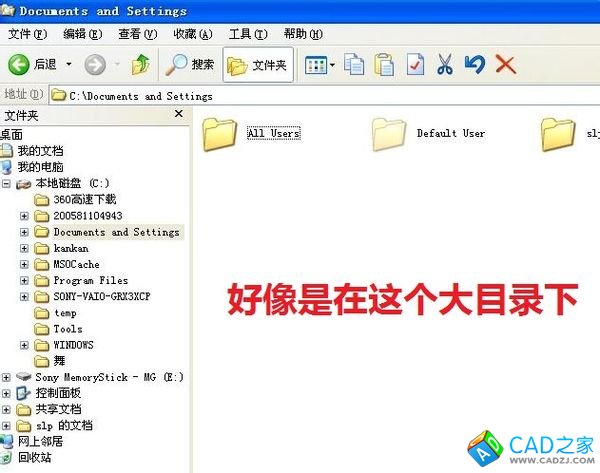
标题:如何卸载CAD软件?
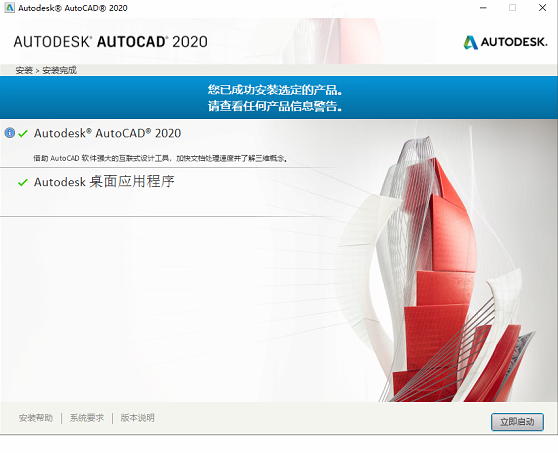
二、文章内容
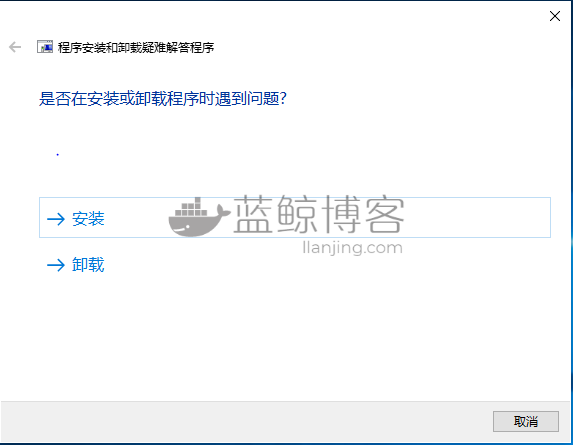
在计算机使用过程中,我们可能会因为各种原因需要卸载某些软件,其中CAD软件就是常见的一种。CAD(计算机辅助设计)软件广泛应用于工程设计、建筑建模等领域,然而,有时我们可能需要卸载它以释放系统资源或进行其他操作。本文将详细介绍如何卸载CAD软件。
- 寻找卸载程序
首先,我们可以从开始菜单中寻找CAD软件的卸载程序。通常,这个程序会显示在所有程序列表的CAD文件夹中。我们只需点击“卸载”或“删除”按钮即可开始卸载过程。
- 使用控制面板卸载
如果无法在开始菜单中找到CAD软件的卸载程序,我们可以使用Windows自带的控制面板来卸载。首先,点击“开始”菜单,然后选择“控制面板”。在控制面板中,点击“程序”或“程序和功能”选项。在程序列表中,找到CAD软件并选择它,然后点击“卸载/更改”按钮开始卸载过程。
- 彻底卸载CAD软件
在卸载过程中,我们需要注意彻底清除与CAD软件相关的所有文件和文件夹。这包括但不限于CAD软件的安装目录、配置文件、注册表项等。我们可以通过搜索文件和文件夹来找到这些文件和文件夹,并手动删除它们。同时,我们可以使用专业的系统清理工具来帮助我们彻底清理与CAD软件相关的所有痕迹。
- 清理后的验证
在完成卸载和清理后,我们需要验证CAD软件是否已经被完全移除。我们可以通过查看控制面板中的程序列表、检查安装目录以及重启计算机后观察是否有任何与CAD软件相关的进程和服务等方法来进行验证。如果一切都显示CAD软件已经成功卸载,那么我们就可以开始安装新的软件或继续使用计算机了。
总结:
卸载CAD软件并不是一件困难的事情,只需要按照正确的步骤进行操作即可。但是,在卸载过程中,我们需要确保彻底清除与CAD软件相关的所有文件和文件夹,以避免留下任何痕迹或导致系统出现异常情况。同时,我们也需要谨慎对待未知的卸载工具或方法,以免误操作导致系统出现问题。希望本文能够帮助您成功卸载CAD软件。
Label:
- 关键词: 1.卸载CAD软件 2.寻找卸载程序 3.控制面板 4.彻底卸载 5.清理验证

